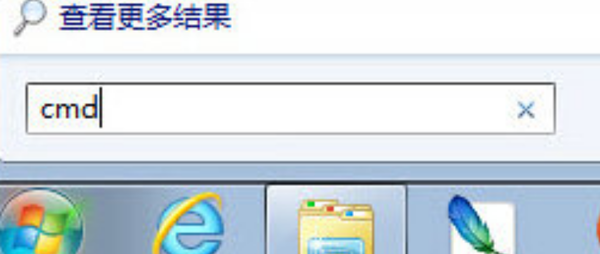win7系统提示某文件损坏请运行chkdsk工具的解决方法
在出现“某文件损坏请运行chkdsk工具”的提示时,可以按照以下步骤解决:
1. 重启电脑,在启动时反复按F8键,进入高级启动选项。
2. 选择“带命令提示符的安全模式”。
3. 在命令提示符下输入 `chkdsk C: /f /r` (C: 为你的系统盘符,如果系统盘在其他分区,请替换为相应的盘符),然后按回车。
4. 如果系统提示需要在下次启动时运行chkdsk,输入 `Y` 并按回车。
5. 重启电脑,让chkdsk工具自动修复磁盘错误。
6. 修复完成后,正常启动系统并检查问题是否解决。
确保在执行这些步骤前备份重要数据。
1. 重启电脑,在启动时反复按F8键,进入高级启动选项。
2. 选择“带命令提示符的安全模式”。
3. 在命令提示符下输入 `chkdsk C: /f /r` (C: 为你的系统盘符,如果系统盘在其他分区,请替换为相应的盘符),然后按回车。
4. 如果系统提示需要在下次启动时运行chkdsk,输入 `Y` 并按回车。
5. 重启电脑,让chkdsk工具自动修复磁盘错误。
6. 修复完成后,正常启动系统并检查问题是否解决。
确保在执行这些步骤前备份重要数据。
win7系统用户在操作使用系统的过程中,有时候会遇到一些平时很少见到的故障问题。比如某用户反馈的在电脑桌面右下角一直提示某文件损坏请运行chkdsk工具,关闭该提示,过不了多久又重新弹出。那么遇到这种烦人的情况我们应该怎么办呢?下面一起来了解下具体的解决方法吧!

解决方法:
1、鼠标点击win7系统“开始”菜单、选择“运行”选项;
2、在“运行”窗口中输入CMD字符命令,按确定键;
3、在出现的界面中输入 chkdsk c: /f并按确定键;

(注意CHKDSK后面要打下空格健,再输入c: /f:)
4、看到:“是否计划在下次系统重新启动时检查这个卷”的提示输入:Y,回车,重新启动电脑即可。
以上就是win7系统提示某文件损坏请运行chkdsk工具的解决方法,需要注意的是重启电脑不要进行任何操作,让电脑自己完全启动,因为系统正在进行修复。希望上面的方法对大家有所帮助!